
PNG Image Format- ը ամենատարածվածներից մեկն է եւ օգտվողներին առաջարկում է սեղմված նկարներ պահել, առանց կորցնելու դրանց որակը: PNG- ի մեծ մասը օգտագործվում է գրաֆիկան կամ ինտերնետում խմբագրելու համար: Հաջորդը, մենք նայում ենք մի քանի պարզ ձեւերի, որի շնորհիվ կարող եք բացել այս ձեւաչափի ֆայլը ձեր համակարգչում:
Ինչպես բացել PNG ձեւաչափի պատկերը
Կան մի քանի տարբեր մեթոդներ, որոնք թույլ են տալիս բացել PNG ձեւաչափի ֆայլեր դիտելու եւ խմբագրելու համար: Բավական է, որ դուք հետեւեք ստորեւ ներկայացված ցուցումներին եւ բացեք պատկերը դժվար չի լինի:
Եթե GIMP- ը ձեզ որեւէ պատճառով չի համապատասխանում, մենք առաջարկում ենք ծանոթանալ մեր հոդվածում պատկերներ դիտելու ծրագրերի ամբողջական ցանկին `ստորեւ նշված հղումով: Այնտեղ անպայման կգտնեք հարմար բան:
Կարդացեք ավելին. Լուսանկարները դիտելու համար ընտրելը
Այն դեպքում, երբ ցանկանում եք կատարել տարբեր պատկերի մանիպուլյացիաներ, օգտագործել հատուկ գրաֆիկական խմբագիրներ `ընդլայնված ֆունկցիոնալությամբ եւ մեծ թվով տարբեր գործիքների առկայությամբ: Լրացուցիչ մանրամասներ նրանց հետ կարող եք գտնել մեր հոդվածում `ստորեւ նշված հղումով:
Եթե Ձեզ անհրաժեշտ է բոլոր PNG պատկերները, որոնք պետք է բացվեն Windows Photo Viewer- ի միջոցով, հետեւեք այս քայլերին.
- Կտտացրեք ցանկացած PNG ձեւաչափի նկար, մկնիկի աջ կոճակով եւ գնացեք հատկությունների:
- Ընդհանուր ներդիրում, «Հավելված» տողի կողքին, կտտացրեք «Խմբագրել»:
- Ուցակում ընտրեք «Դիտեք Windows Photos» եւ կտտացրեք «OK»:
- Դուրս գալուց առաջ մի մոռացեք կիրառել փոփոխությունները:


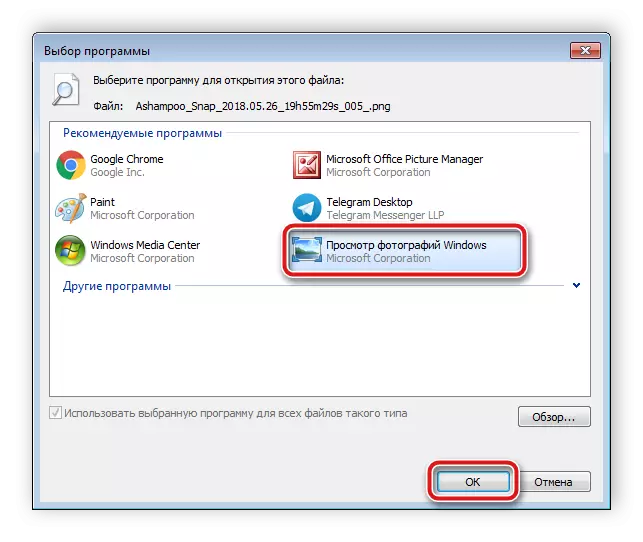
Այժմ լռելյայն բոլոր PNG ֆայլերը կբացվեն `օգտագործելով ստանդարտ լուսանկարների դիտիչը: Ծրագիրը բացելու համար պարզապես կատարեք նույն գործողությունները `ընտրելով մեկ այլ ծրագիր:
Այս հոդվածում մենք մանրամասն ուսումնասիրեցինք PNG ձեւաչափի նկարների բացման պարզ եղանակներ: Ինչպես տեսնում եք, այս գործընթացում բարդ բան չկա, եւ ամեն ինչ բառացիորեն կատարվում է մի քանի գործողությունների համար:
